- 文章详情
打印机如何连接电脑,一直是很多用户比较头疼的问题。不正确的打印机连接方法,在后续的过程中可能会遇到打印机连接后却无法正常打印的问题。下面本文将分析导致打印机连接后不打印的常见原因,并提供相应的解决策略。

一、驱动程序问题
原因分析:驱动程序是计算机与硬件设备之间沟通的桥梁。如果打印机驱动程序过时、损坏或不兼容,打印机可能无法识别到打印任务。
解决策略:
1、检查驱动版本:访问“本站”软件自动检测下载并安装匹配打印机型号的驱动程序。
①、安装并打开-本站,然后点击“立即检测”;
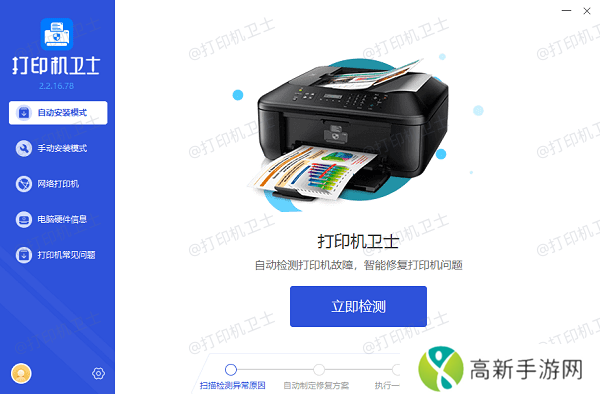
②、软件便会自动检测打印机型号匹配驱动以及检测打印机存在的问题;
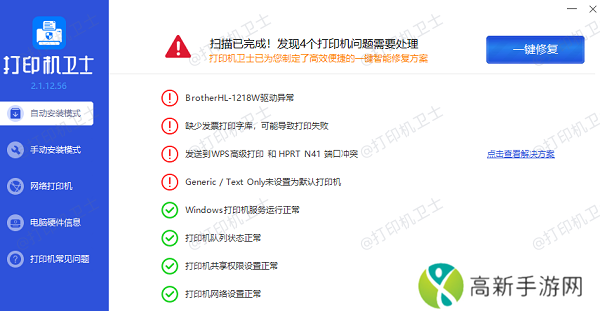
③、根据检测结果点击“一键修复”软件便会进行下载安装驱动,同时解决修复打印机问题。
2、重新安装驱动:卸载现有驱动程序,然后重新安装。3、系统兼容性:确保驱动程序与你的操作系统版本兼容。
二、网络连接不稳定
原因分析:对于网络打印机而言,网络信号弱或路由器设置不当都可能导致打印任务丢失。
解决策略:
1、检查网络状态:确保打印机和电脑均连接到同一网络。2、重启路由器:有时候简单的重启可以解决问题。3、优化网络设置:检查网络配置,如DHCP设置,确保打印机正确获取IP地址。

三、打印队列堵塞
原因分析:当打印队列中有未完成的任务时,新的打印请求可能被阻塞。
解决策略:
1、清理打印队列:打开控制面板中的“设备和打印机”,找到目标打印机,右键选择“查看正在打印什么”来取消所有等待中的任务。
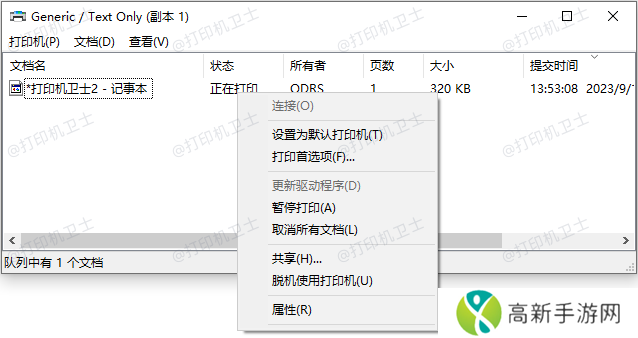
2、重置打印服务:通过服务管理器停止并重新启动“打印队列”。
四、墨盒/硒鼓问题
原因分析:耗材用尽或故障也会导致打印机无法打印。
解决策略:
1、检查耗材状态:确保墨盒或硒鼓有充足的墨水或碳粉。2、更换耗材:如果耗材用尽,应及时更换。

五、打印机设置错误
原因分析:打印机的设置错误,如默认打印机设置不正确,也可能导致打印任务无法执行。
解决策略:
1、检查默认打印机:确认所使用的打印机是否被设置为默认打印机。2、调整打印属性:检查打印机的属性设置,确保纸张大小、打印质量等参数正确无误。
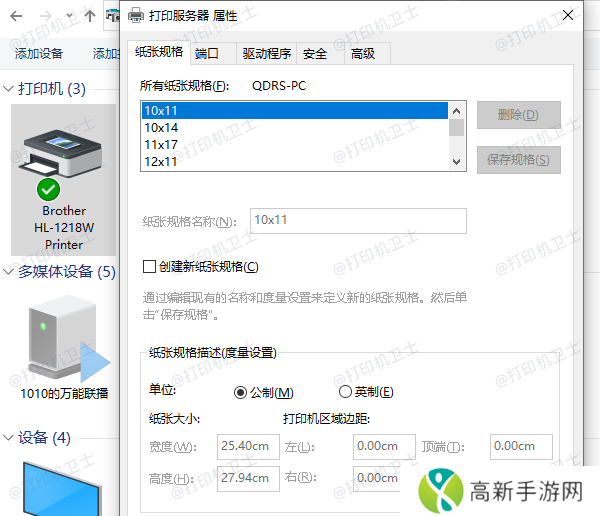
以上就是打印机连接后打印没反应,打印机连接不打印原因及解决。如果有遇到打印机连接、共享、报错等问题,可以下载“本站”进行立即检测,只需要一步便可修复问题,提高大家工作和打印机使用效率。
- 办公室如何共享打印机 设置与管理指南
- 暧做是什么它对你的情感生活有哪些潜在影响
- 糖心视频在线观看免费大全电视剧热剧推荐友:这部剧真的让人欲罢不能!
- 如何辨别优质毛皮从毛皮的质量、来源到保养方法你都了解吗
- 《家族轮换小说第二部:继承者的困局》揭秘——家族财富的背后与继承者的抉择
- 为何搞笑、挑战、生活类视频能迅速成为热门视频?这些视频类型能如何引起观众共鸣
- 兄弟打印机脱机怎么办 快速解决连接问题
- 丁香花在线高清视频完整版观看:究竟怎样体验绝美花卉的盛放魅力?
- 《寂寞空庭春欲晚》播放量:解析该剧的受欢迎原因及其未来发展趋势
- 如何在www.91skins平台上轻松获取游戏皮肤和资源?
- 如何通过成品网站1.1.719快速搭建一个高效且优化的网站?
- 哔咔漫画:为什么这款平台如此受欢迎?揭秘其独特魅力!
- 五月欢乐时光,心情激动的汉字之海:如何用文字重现那份欣喜若狂?
- 打印机已连接但是不可用怎么办 常见的5种解决方案
- 如何找到最佳的免费无遮挡视频网站,避免常见问题并提升观看体验?
- 寂寞夜晚第三季免费在线观看:独特剧情与情感共鸣引人深思











